
Peter Holmes
0
3054
60
Jedną z mocnych i słabych stron Microsoft - jest koncentracja na kompatybilności wstecznej. Większość aplikacji Windows działa dobrze w systemie Windows 8. Jest to szczególnie prawdziwe, jeśli działały w systemie Windows 7, ponieważ Windows 8 jest bardzo podobny do Windows 7. Niektóre stare gry i oprogramowanie, szczególnie te przeznaczone dla starszych systemów operacyjnych, takich jak Windows XP, Windows 98 lub DOS może nie działać poprawnie po wyjęciu z pudełka. Bez względu na to, z jakim oprogramowaniem masz do czynienia, niezależnie od tego, czy jest to gra na PC, czy oprogramowanie biznesowe, wyszukiwanie nazwy gry przez Google wraz z “Windows 8” lub dokładny komunikat o błędzie, który otrzymałeś, prawdopodobnie pomoże. Poniższe wskazówki dotyczą wszystkich różnych rodzajów oprogramowania, ale znalezienie informacji specyficznych dla twojego błędnego programu jest zawsze dobrym pomysłem.
Dlaczego gry i oprogramowanie mogą nie być kompatybilne
Istnieje wiele powodów, dla których programy i inne oprogramowanie mogą nie działać poprawnie w systemie Windows 8.
- Złe praktyki programowania: Niektóre oprogramowanie może zależeć od dostępu administratora, który został uznany za oczywisty w systemie Windows XP, i może ulec awarii, gdy działa jako zwykły użytkownik w nowszych wersjach systemu Windows. Niektóre oprogramowanie mogło zależeć od problemów w starszych wersjach systemu Windows, które zostały naprawione, powodując uszkodzenie aplikacji w nowoczesnych wersjach systemu Windows.
- Zależności od starych wersji oprogramowania: Niektóre oprogramowanie może zależeć od starych bibliotek, takich jak .NET Framework wersja 3.5, która nie jest domyślnie instalowana w systemie Windows 8.
- Oprogramowanie 16-bitowe: 64-bitowe wersje systemu Windows nie zawierają już warstwy zgodności dla 16-bitowych aplikacji Windows. Jeśli masz 16-bitową aplikację napisaną dla systemu Windows 3.1, aby ją uruchomić, musisz użyć 32-bitowej wersji systemu Windows 8.
- Oprogramowanie DOS: Windows 8, podobnie jak wszystkie wersje systemu Windows z powrotem do Windows XP, nie działa już na DOS. Chociaż niektóre oprogramowanie DOS nadal działa, zaawansowane oprogramowanie DOS - takie jak gry komputerowe napisane dla DOS - nie działa w środowisku wiersza polecenia.
Przed aktualizacją
Microsoft ma pewne informacje, z którymi możesz się zapoznać przed aktualizacją. Możesz pobrać i uruchomić Asystenta uaktualnienia systemu Windows 8, który przeskanuje komputer i poinformuje Cię, czy Twoje oprogramowanie i sprzęt będą działać poprawnie w systemie Windows 8. Nie wykryje to wszystkich programów, które nie będą działać poprawnie, ale nadal zapewnia kilka przydatnych informacji.
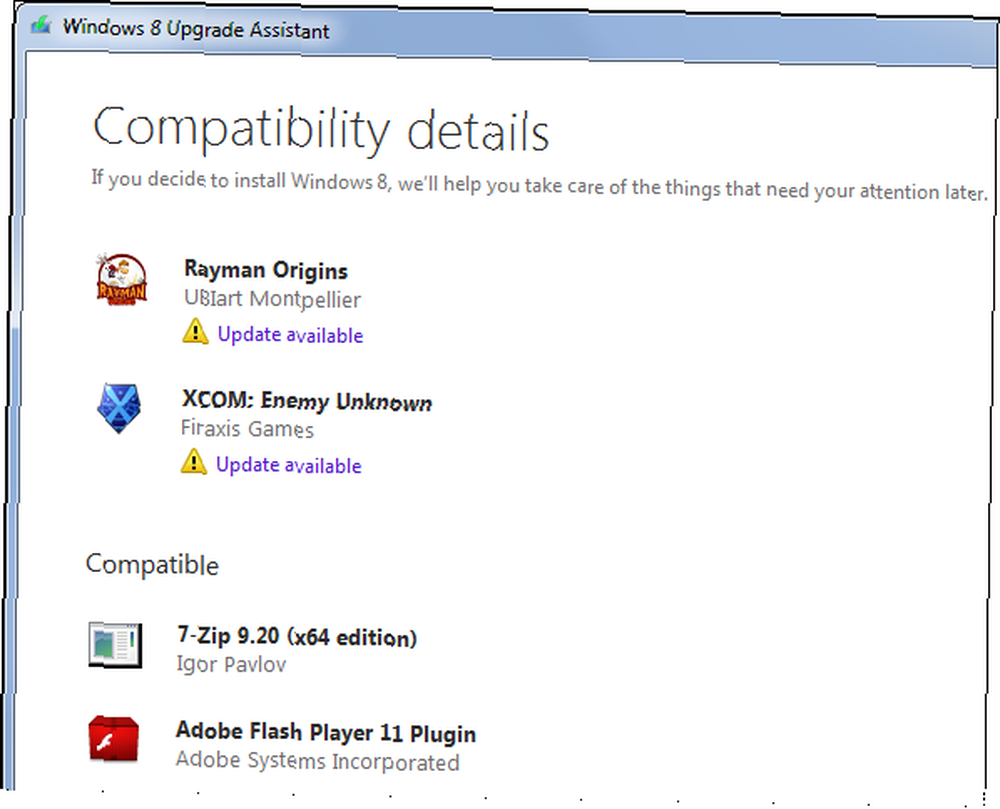
Microsoft udostępnia także witrynę Centrum zgodności z systemem Windows, która zawiera informacje o tym, czy gry, inne oprogramowanie i sprzęt będą działać poprawnie w systemie Windows 8. Witryna zapewnia również funkcję dyskusji, dzięki której można zobaczyć, co inni użytkownicy mówią o ich doświadczeniach.
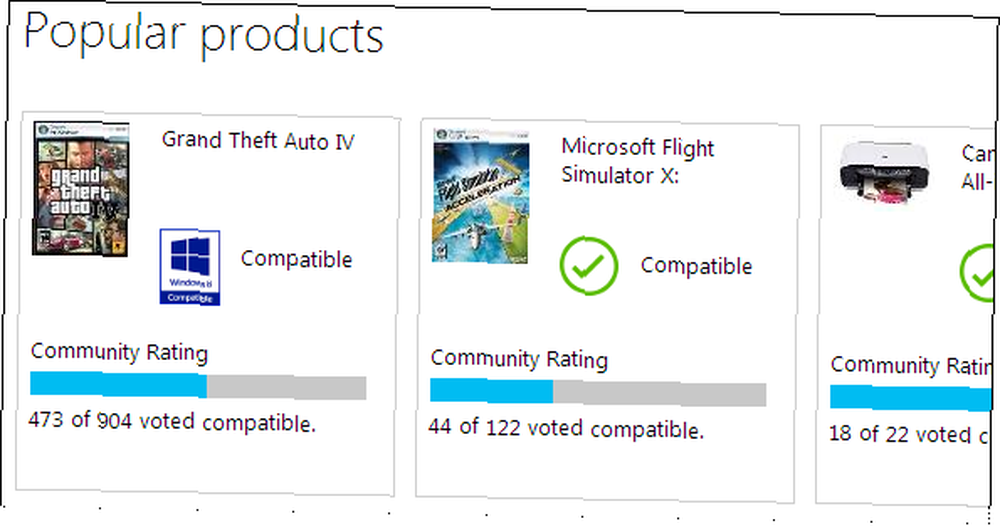
Zaktualizuj swoje oprogramowanie
Jeśli oprogramowanie nie działa w systemie Windows 8, powinieneś zaktualizować go do najnowszych wersji z uwzględnieniem dostępnych łat. Na przykład stara gra może nie działać poprawnie w systemie Windows 8 po zainstalowaniu z dysku, ale twórca gry mógł wydać łatkę, która pozwala na uruchomienie gry w nowszych wersjach systemu Windows. Powinieneś także spróbować zaktualizować powiązane oprogramowanie. Na przykład wiele gier korzystających z własnych gier firmy Microsoft dla Windows Live nie działa poprawnie w systemie Windows 8, dopóki nie zostanie zainstalowana aktualizacja GFWL.
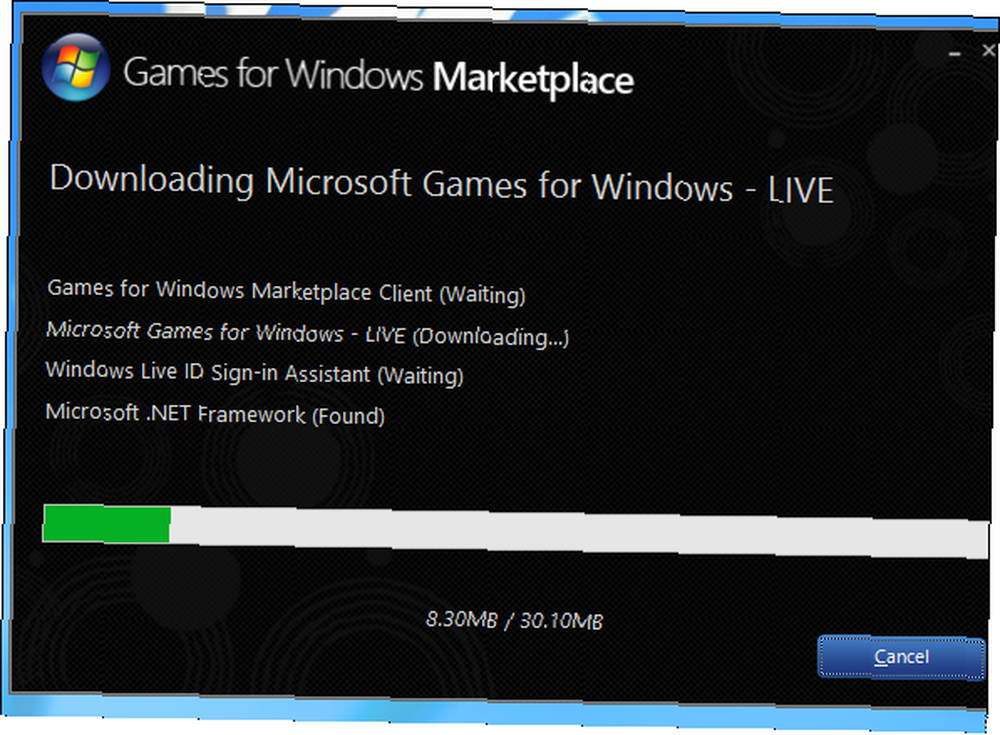
Może być również konieczne zainstalowanie starych bibliotek, od których zależy oprogramowanie. Na przykład Windows 8 zawiera tylko wersję 4.5 .NET Framework. Jeśli pojawi się błąd związany z .NET Framework, należy odwiedzić panel sterowania i zainstalować pakiet .NET Framework 3.5, który pozwala na uruchamianie oprogramowania zależnego od .NET 3.5, 3.0 lub 2.0.
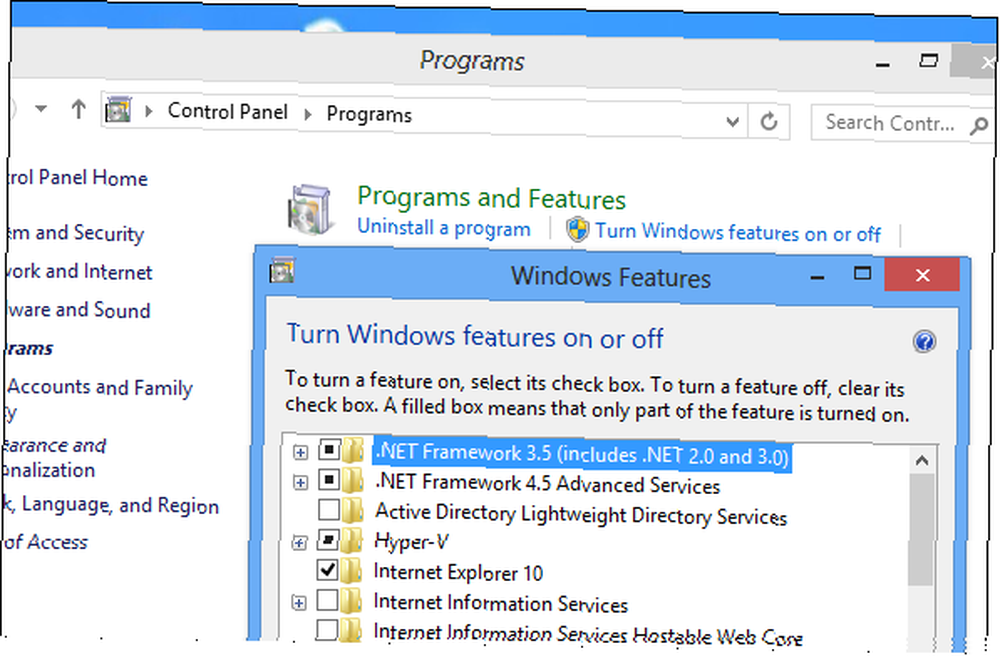
Uruchom jako administrator
Naprawienie problematycznej aplikacji może być tak proste, jak uruchomienie jej w trybie administratora. System Windows zwykle wykrywa, kiedy aplikacje wymagają dostępu administratora, i zajmuje się tym, ale nie zawsze może to działać. Aby uruchomić program w trybie administratora, kliknij prawym przyciskiem myszy jego skrót i wybierz Uruchom jako administrator.
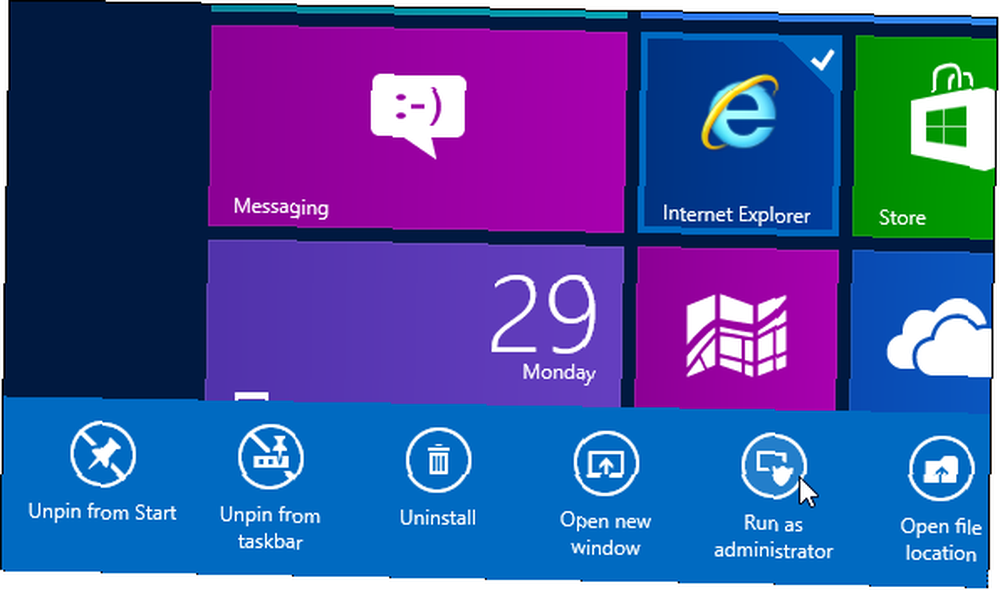
Możesz to również naprawić, całkowicie wyłączając Kontrolę konta użytkownika. Nie zalecamy wyłączania UAC, ponieważ jest to ważna funkcja bezpieczeństwa. Lista kontrolna bezpieczeństwa MUO: Co musisz teraz zrobić, aby być bezpiecznym Lista kontrolna bezpieczeństwa MUO: Co musisz teraz zrobić, aby być bezpiecznym Bezpieczeństwo może być przytłaczającym tematem - istnieje tak wiele potencjalnych problemów, o których musimy pomyśleć, zabezpieczając nasze komputery, konta internetowe i nasze sieci bezprzewodowe. Ta lista powinna pomóc uprościć sprawy… i nie powinna cię zbytnio denerwować - UAC bardzo się poprawił od swojego żałosnego stanu w systemie Windows Vista. Prawie każdy program Windows będzie działał poprawnie z włączonym UAC.
Włącz tryb zgodności
Windows 8 zawiera narzędzie do rozwiązywania problemów ze zgodnością programów oraz opcje zgodności, które można dostosować. Po prostu kliknij prawym przyciskiem myszy skrót do programu, z którym masz problemy, wybierz Właściwości i kliknij kartę Zgodność. Stąd możesz uruchomić narzędzie do rozwiązywania problemów ze zgodnością, aby system Windows poprowadził Cię przez wybranie ustawień, które naprawią mój problem. Alternatywnie możesz spróbować oszukać program, aby pomyślał, że działa na poprzedniej wersji systemu Windows, takiej jak Windows XP lub Windows 98. Może to rozwiązać problemy z programami, które działały na poprzednich programach, ale już nie działają. Karta Zgodność pozwala również zawsze uruchamiać programy w trybie administratora - przydatne, jeśli muszą być uruchamiane jako administrator.
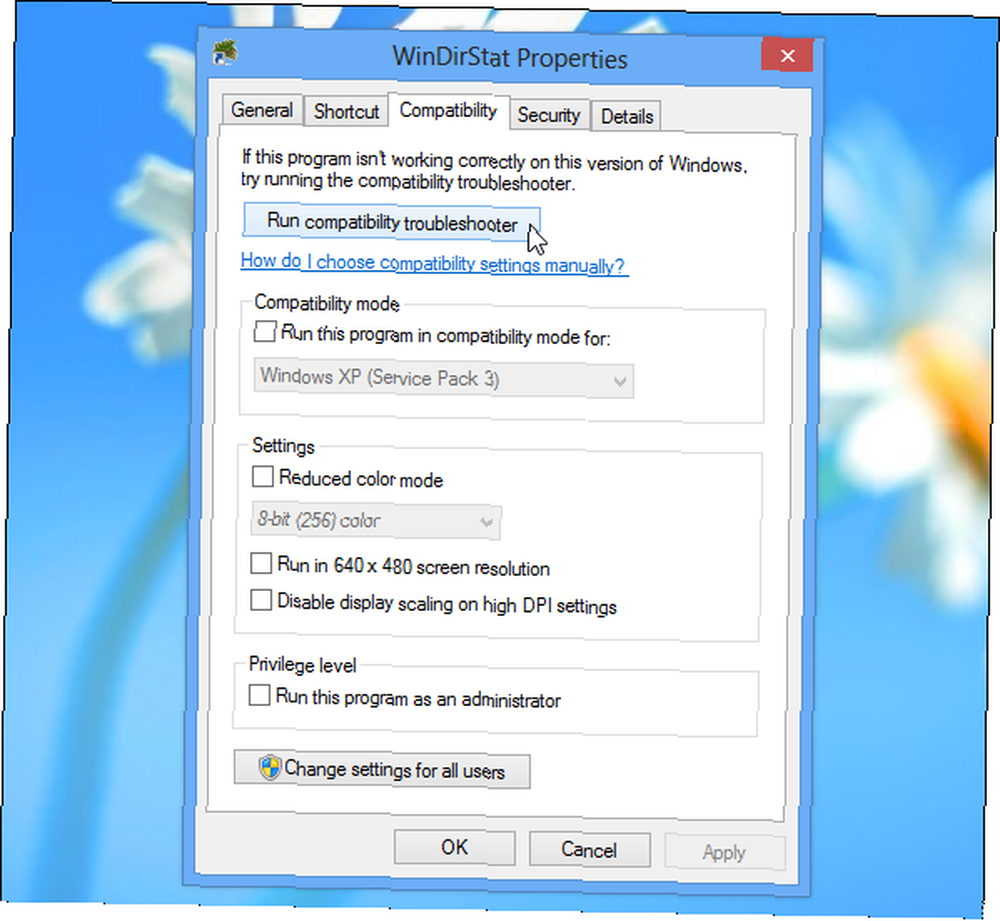
Użyj DOSBox
Jeśli masz starą aplikację DOS, która nie działa poprawnie w systemie Windows - prawdopodobnie starą grę DOS, taką jak oryginalne gry DOOM - możesz ją uruchomić w DOSBox Jak zdobyć stare gry komputerowe DOS, aby uruchomić w systemie Windows 7 Jak się uruchomić stary DOS Gry komputerowe do uruchomienia w systemie Windows 7. DOSBox to darmowa aplikacja, która działa w pełnym środowisku DOS w oknie na komputerze, umożliwiając uruchomienie oprogramowania DOS. Jest o wiele bardziej kompatybilny i w pełni funkcjonalny niż wiersz polecenia dołączony do systemu Windows. DOSBox działa tak dobrze, że wielu twórców gier dołącza DOSBox do własnych gier - jeśli kupujesz grę taką jak oryginalne gry DOOM lub Quake na Steam 8 Rzeczy, których nie wiedziałeś o Steam 8 Rzeczy, których nie wiedziałeś o Steam Zaczęło się od Steam jako irytujący program, który został dostarczony z Half-Life 2, ale stał się popularnym sklepem z grami dla większości graczy na PC. Chociaż niektórzy ludzie nie są fanami i wolą alternatywne sklepy,… dołączą do nich wraz z DOSBox.
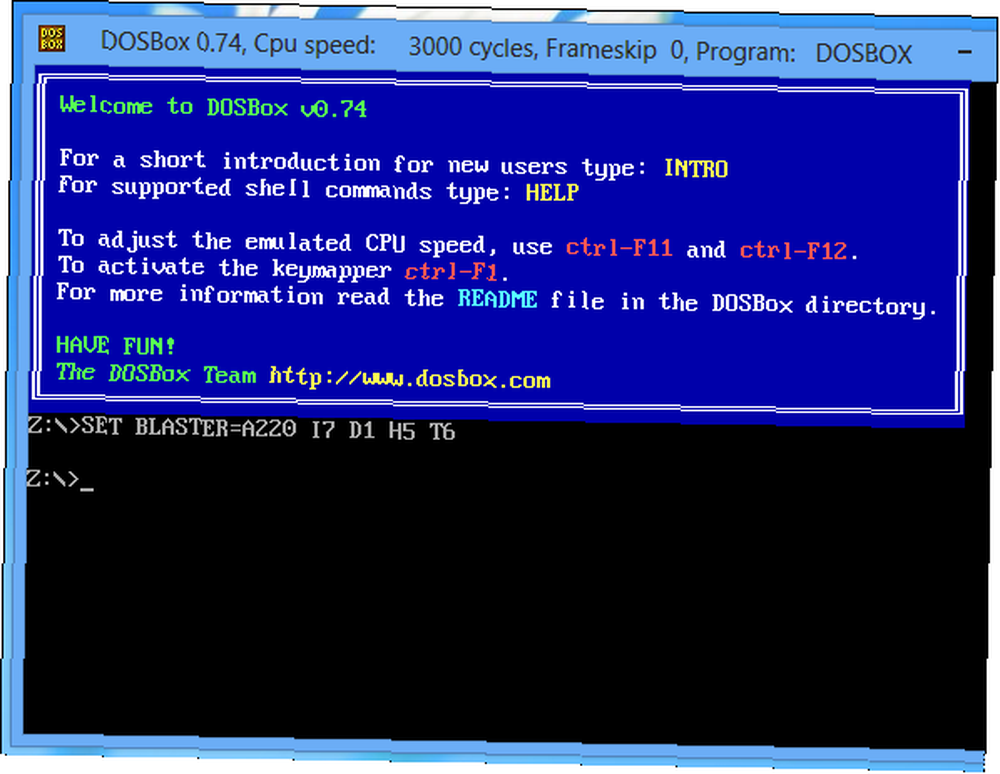
Użyj maszyny wirtualnej
Maszyny wirtualne Co to jest maszyna wirtualna? Wszystko, co musisz wiedzieć, co to jest maszyna wirtualna? Wszystko, co musisz wiedzieć Maszyny wirtualne umożliwiają uruchamianie innych systemów operacyjnych na bieżącym komputerze. Oto, co powinieneś o nich wiedzieć. pozwoli ci uruchomić oprogramowanie, które działało na poprzednich wersjach systemu Windows. Za pomocą maszyny wirtualnej możesz zainstalować poprzednią wersję systemu Windows - na przykład Windows XP - i uruchomić ją w oknie na komputerze. Następnie możesz uruchomić stare oprogramowanie na maszynie wirtualnej. System Windows 8 nie obejmuje już trybu Windows XP w systemie Windows 7 Jak skonfigurować i używać trybu XP w systemie Windows 7 Jak skonfigurować i używać trybu XP w systemie Windows 7, ale tę samą funkcję można uzyskać, instalując system Windows XP w programie VirtualBox lub VMware Player. Maszyny wirtualne nie są idealne do gier, ponieważ są nieco wolne, a grafika 3D nie działa w nich niesamowicie dobrze. Jednak mają one ograniczoną obsługę grafiki 3D, więc jeśli masz starą grę na PC, może grać dobrze na maszynie wirtualnej. Mogą również wystąpić problemy, jeśli oprogramowanie wymaga bezpośredniego dostępu do niektórych urządzeń - możesz podłączyć urządzenia USB do maszyny wirtualnej, ale oprogramowanie zależne od bezpośredniego dostępu do niektórych urządzeń może nie działać.
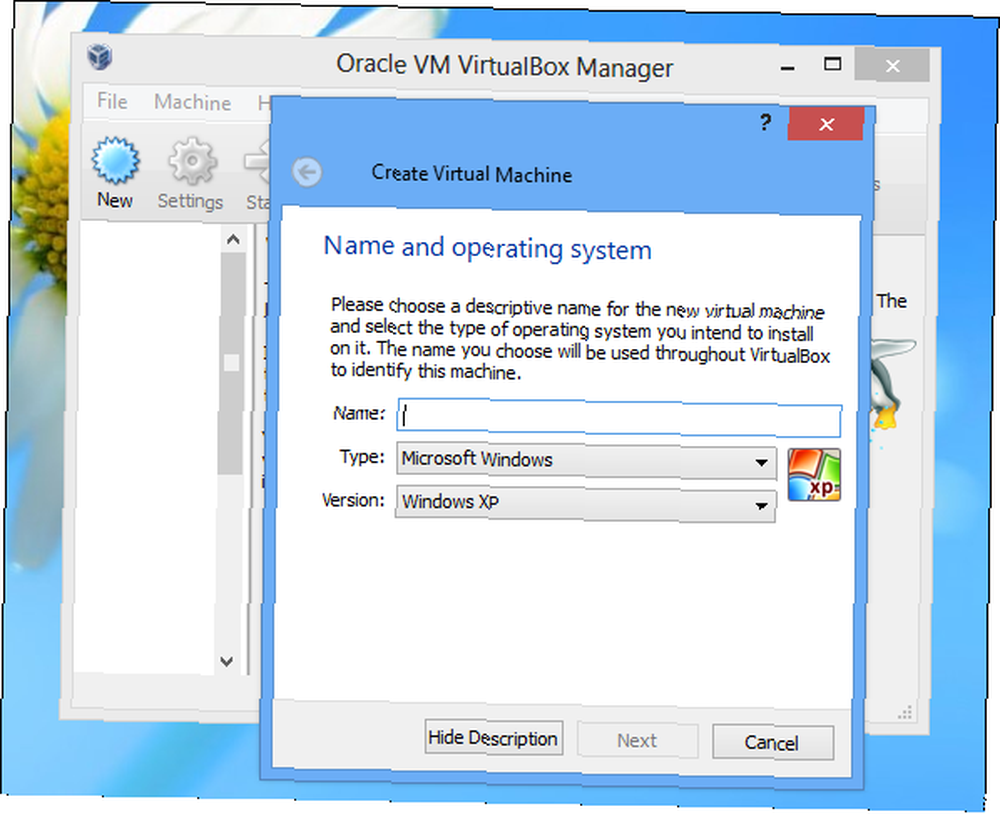
Wskazówki dotyczące rozwiązywania problemów z konkretnymi grami
Użytkownicy systemu Windows 8 najprawdopodobniej napotkają najwięcej problemów z grami, ponieważ wiele starych gier nadal działa, a stare oprogramowanie jest na ogół wymieniane i uaktualniane. Jeśli masz problemy z jakąkolwiek konkretną grą, spróbuj wyszukać ją na Wiki gier na PC. Ta strona internetowa zawiera szczegółowe informacje na temat rozwiązywania problemów z wieloma grami - nie tylko w systemie Windows 8, ale także w innych wersjach systemu Windows i innych systemach operacyjnych.
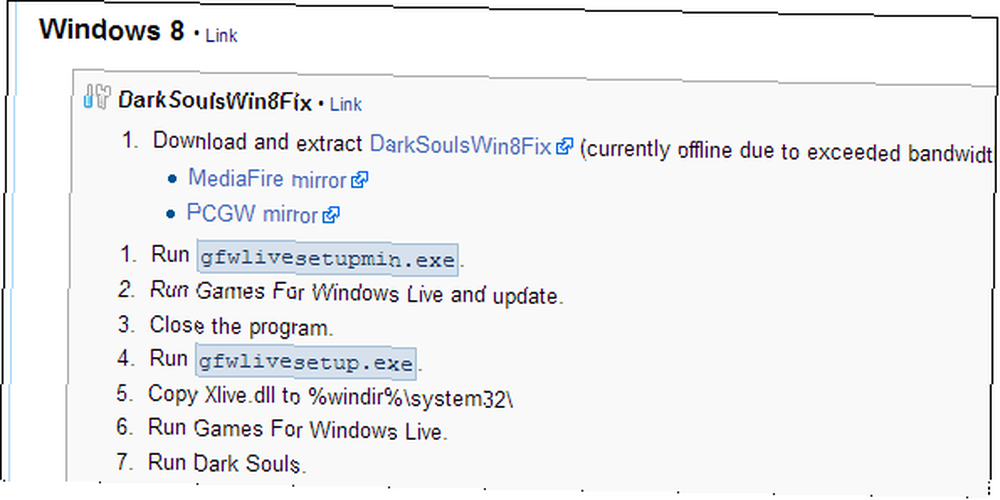
Czy masz jakieś inne wskazówki dotyczące tworzenia starego oprogramowania w systemie Windows 8 lub nawet Windows 7, który działa podobnie? Z jakim oprogramowaniem miałeś problemy i jak to naprawiłeś? Zostaw komentarz i podziel się swoimi doświadczeniami!











